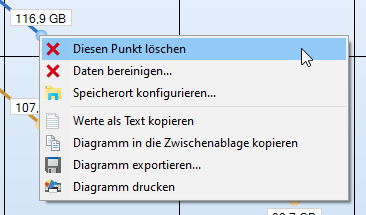In der Ansicht Historie wird mit Hilfe von Verlaufsdiagrammen die Größenentwicklung des gescannten Wurzelverzeichnisses visualisiert. Nach jedem Scan werden die Größe, der belegte Speicherplatz und die Anzahl vorhandener Dateien des untersuchten Wurzelverzeichnisses automatisch in einer XML-Datei im Benutzerprofil des eingeloggten Benutzers gespeichert. Diese Größen werden für die "Historie"-Ansicht verwendet. Das Intervall und die Frequentierung der hier angezeigten Größen ist daher davon abhängig, wie oft das Wurzelverzeichnis zuvor bereits untersucht wurde.
Anmerkungen
•Bitte beachten Sie, dass standardmäßig nur Scans des gleichen Pfades und mit den gleichen Ausschlussfiltern in diesem Diagramm angezeigt werden, denn nur diese haben eine gemeinsame Basis, die sie vergleichbar macht. Über die Option Ignoriere Scan Filter können auch Scans des gleichen Pfades mit abweichenden Ausschlussfiltern im Diagramm angezeigt werden.
•Wenn Sie an der Größenentwicklung von beliebigen Unterordnern des gesamten Dateisystems interessiert sind, empfehlen wir den Einsatz unseres Speicherplatz-Managers SpaceObServer, der die Größen des Dateisystems in einer Datenbank archiviert und somit die Größenentwicklung bis auf Dateiebene genau darstellen kann.
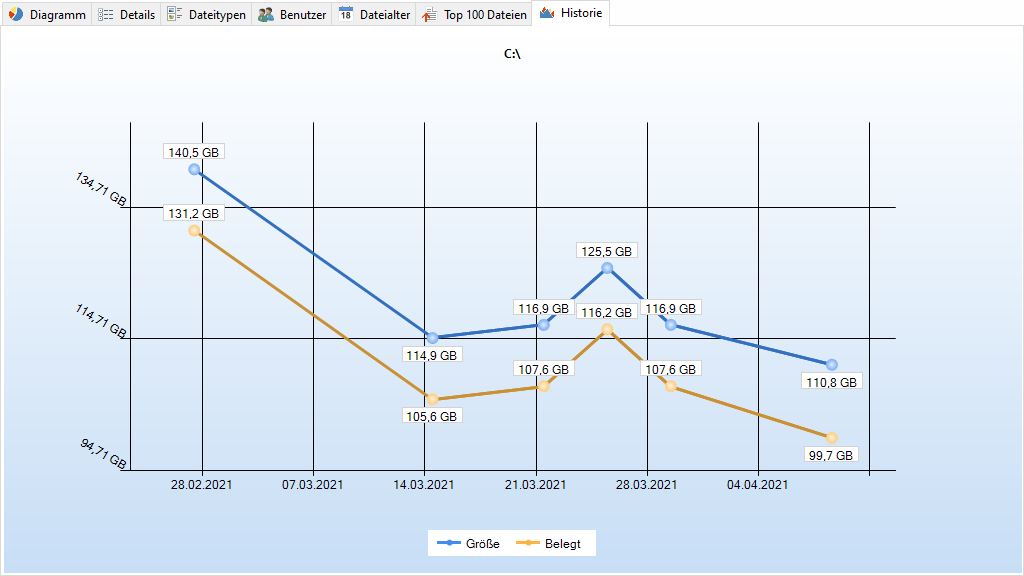
Die Registerkarte "Historie"
Auf dem kontextbezogenen Register "Historie" finden Sie neben zahlreiche Optionen, mit denen Sie das Aussehen des Diagramms beeinflussen können, auch Export- und Managementfunktionen.

Die folgenden Befehle finden Sie im Register "Historie":
Diagramm exportieren |
Das aktuelle Diagramm als Grafikdatei speichern. |
Exportiert das Diagramm und sendet es per Email. Die Konfiguration des Email-Exports kann im Optionendialog angepasst werden. |
|
Diagramm in die Zwischenablage kopieren |
Kopiert das aktuelle Diagramm in die Zwischenablage, so dass es in andere Anwendungen eingefügt werden kann. |
Rechten Fensterbereich drucken |
Druckt das aktuelle Diagramm aus. |
Daten der Historie verwalten |
Erlaubt das Exportieren und Importieren sowie das Löschen der Daten aus der "Histore"-Ansicht. Außerdem kann hierüber ein neuer Speicherort für die Daten definiert werden. |
Nullpunkt anzeigen |
Nullpunkt als Minimum im Diagramm anzeigen. |
Daten für "Größe/Belegt" anzeigen |
Zeigt neben dem ausgewählten Wert (Größe/Belegt) eine zusätzliche Spalte für den jeweils anderen Wert an. |
Ignoriere Scan Filter |
Erlaubt es, dass Scans eines Pfades, die mit abweichenden Ausschlussfiltern erzeugt wurden, trotzdem gemeinsam im Diagramm angezeigt werden. |
Durchschnitt anzeigen |
Blendet eine Linie ein oder aus, die den durchschnittlichen Verlauf repräsentiert. |
Beschriftungen anzeigen |
Beschriftungen mit Werten im Diagramm anzeigen. |
Gesamten Plattenplatz anzeigen |
Blendet eine Linie im Diagramm ein oder aus, die die Gesamtkapazität des aktuellen Laufwerks anzeigt. |
Diagramm glätten |
Bestimmt, ob das gezeigte Diagramm interpoliert oder exakt dargestellt wird. |
Farbverlauf als Hintergrund |
Schaltet den Farbverlauf im Hintergrund des Diagramms ein oder aus. |
Datenpunkte anzeigen |
Schaltet die Punkte im Liniendiagramm ein oder aus. |
Vergrößern |
In das Diagramm hineinzoomen. |
Verkleinern |
Aus dem Diagramm herauszoomen. |
Zoom 100% |
Zoom auf 100% zurücksetzen. |
Datenpunkt entfernen
Mit Hilfe des in der "Historie"-Ansicht verfügbaren Kontextmenüs lassen sich einzelne Datenpunkte entfernen. Hierzu muss die Option "Datenpunkte anzeigen" eingeschaltet sein (siehe Registerkarte "Historie").